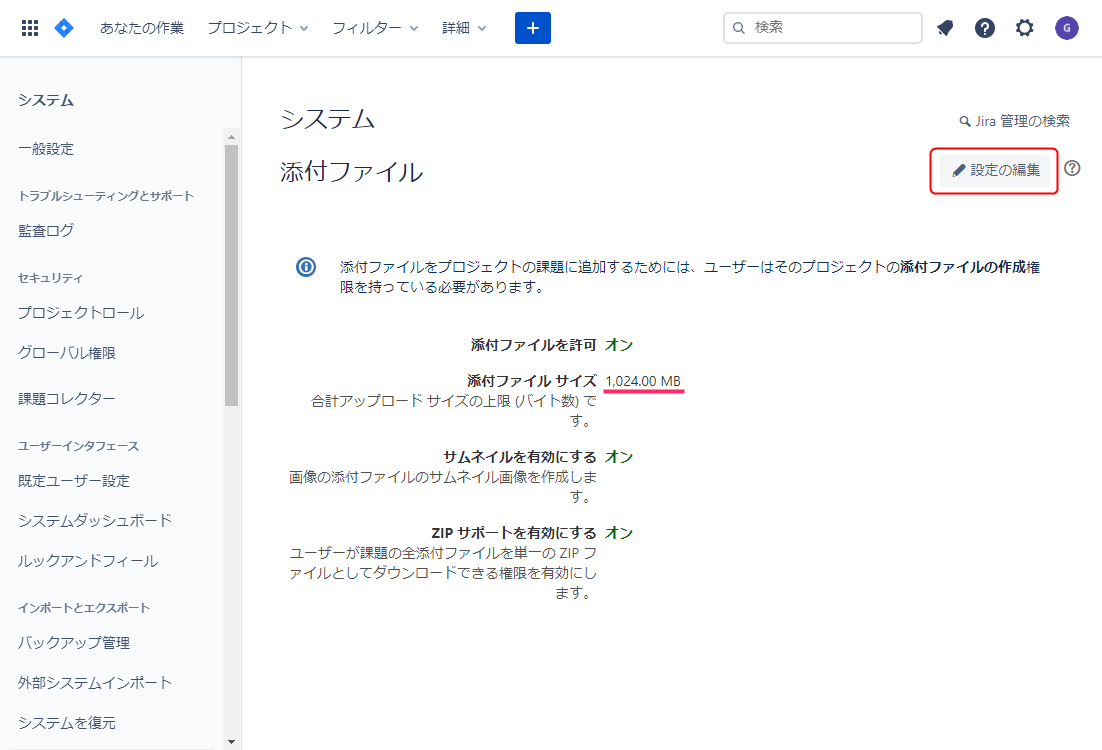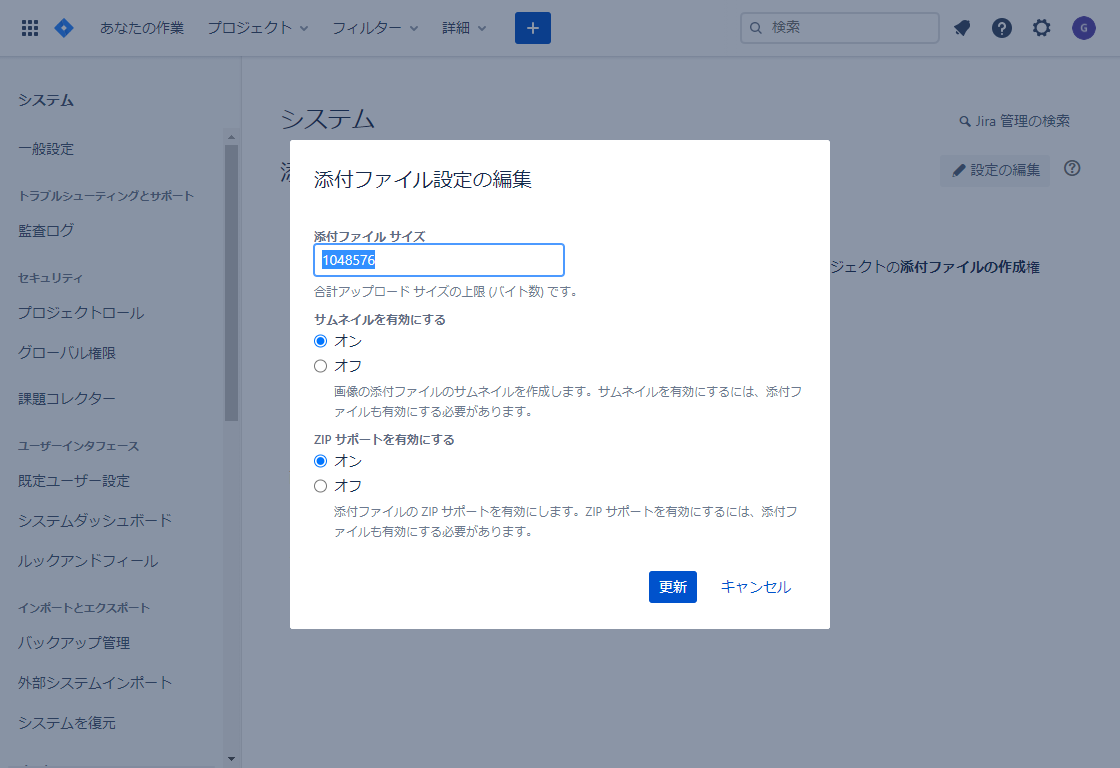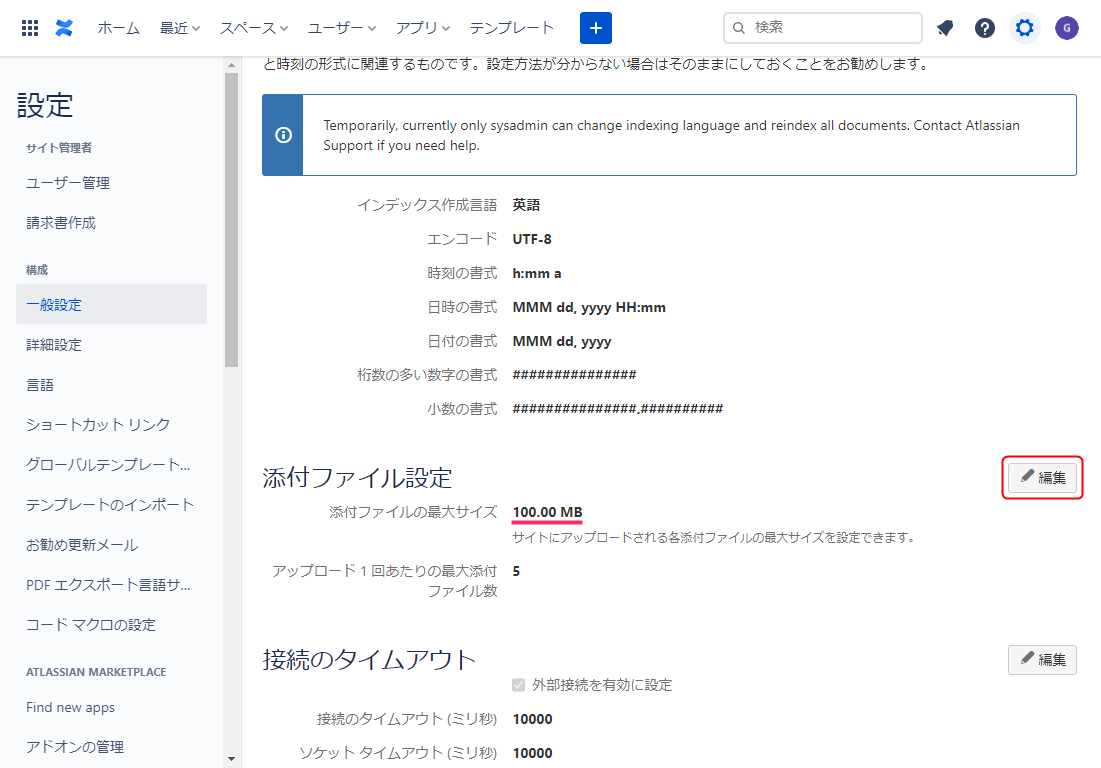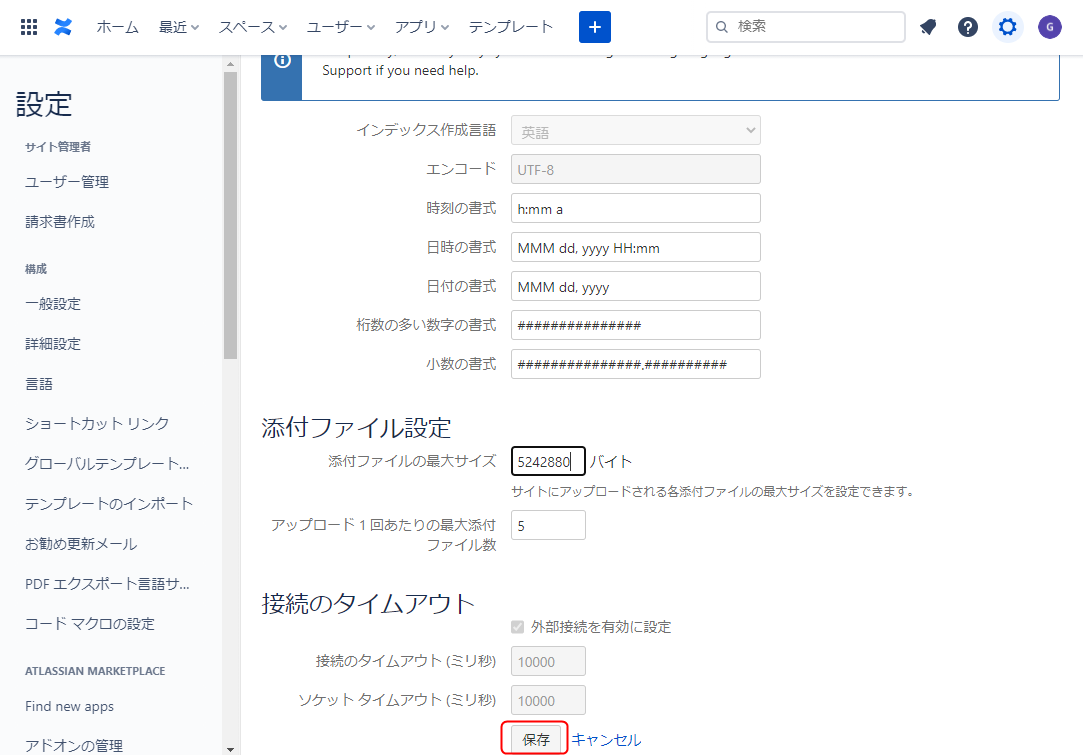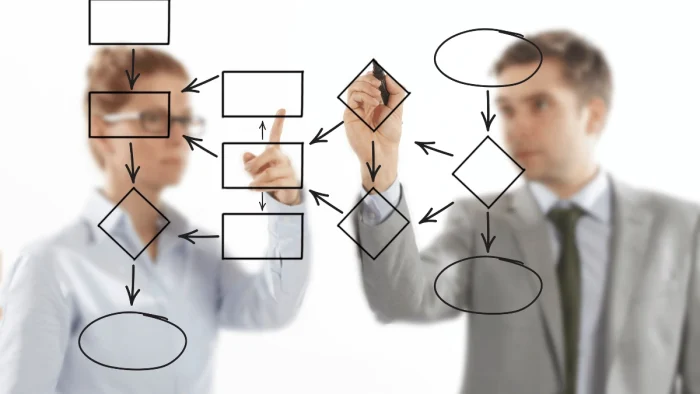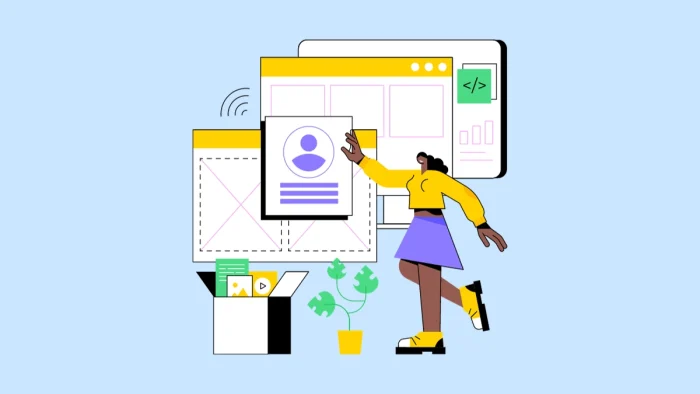JIRAとConfluenceの無料プランには各々2GBの無料ストレージがあります。
はっきり言って少ないです(涙)
せっかく永久無料でも、不用意に運用を始めると、あっという間に破綻しそうです。
そこで、ストレージの使用量の確認方法と、添付ファイルの上限サイズを変更する方法を紹介します。
ストレージ使用量の確認方法
JIRA及びConfluenceのストレージの使用量は、管理画面から確認できます。
- 画面左上の切り替え先から「管理」をクリック。
- 確認したいドメインをクリック。
- メニューの「製品」をクリック。
- サイドバーからサイトをクリック。
- サイドバーから「Storage」をクリック。
JIRAとConfluenceのストレージ使用量は、いつでもここから確認できます。
JIRAに1プロジェクト、Confluenceに1スペース作成した状態のスクリーンショットです。
JIRA 上限サイズの変更
システム画面の「添付ファイル」から変更できます。
- 画面右上の歯車アイコンから「システム」をクリック。
- サイドバーの高度な設定の下にある「添付ファイル」をクリック。
サイズを見ると、規定値の1024MB(1GB)が設定されています。
同サイズを2個添付されたら、一撃で使用率100%になってしまいますね。
笑いごとではないので、右上の「設定を編集」をクリックします。
私の場合は、JIRAではブログの課題を管理する予定です。
添付ファイルは主にスクリーンショットになると思います。
1MBで足りそうなので、1048576バイト(1MB)を入力して「更新」をクリックします。
ログファイルなど超える場合は、一時的に設定値を上げて対応することにします。
Confluence 上限サイズの変更
設定画面の「一般設定」から変更できます。
画面右上の歯車アイコンをクリックして、開いた一般設定画面の下の方に「添付ファイル設定」があります。
最大サイズを見ると、規定値の100MBが設定されています。
Confluenceでインストーラー添付のガイドを作成する場合など500MBくらい欲しいところですが、2GBではすぐに枯渇してしまいます。
設定を変更するため「編集」をクリックします。
仕方ないので、5242880バイト(5MB)を入力して「保存」をクリックします。
こちらも、超える場合は、都度、設定値を上げて対応することにします。
最後までご覧いただきありがとうございます。
では、また。